Как хранить всё в каналах Telegram
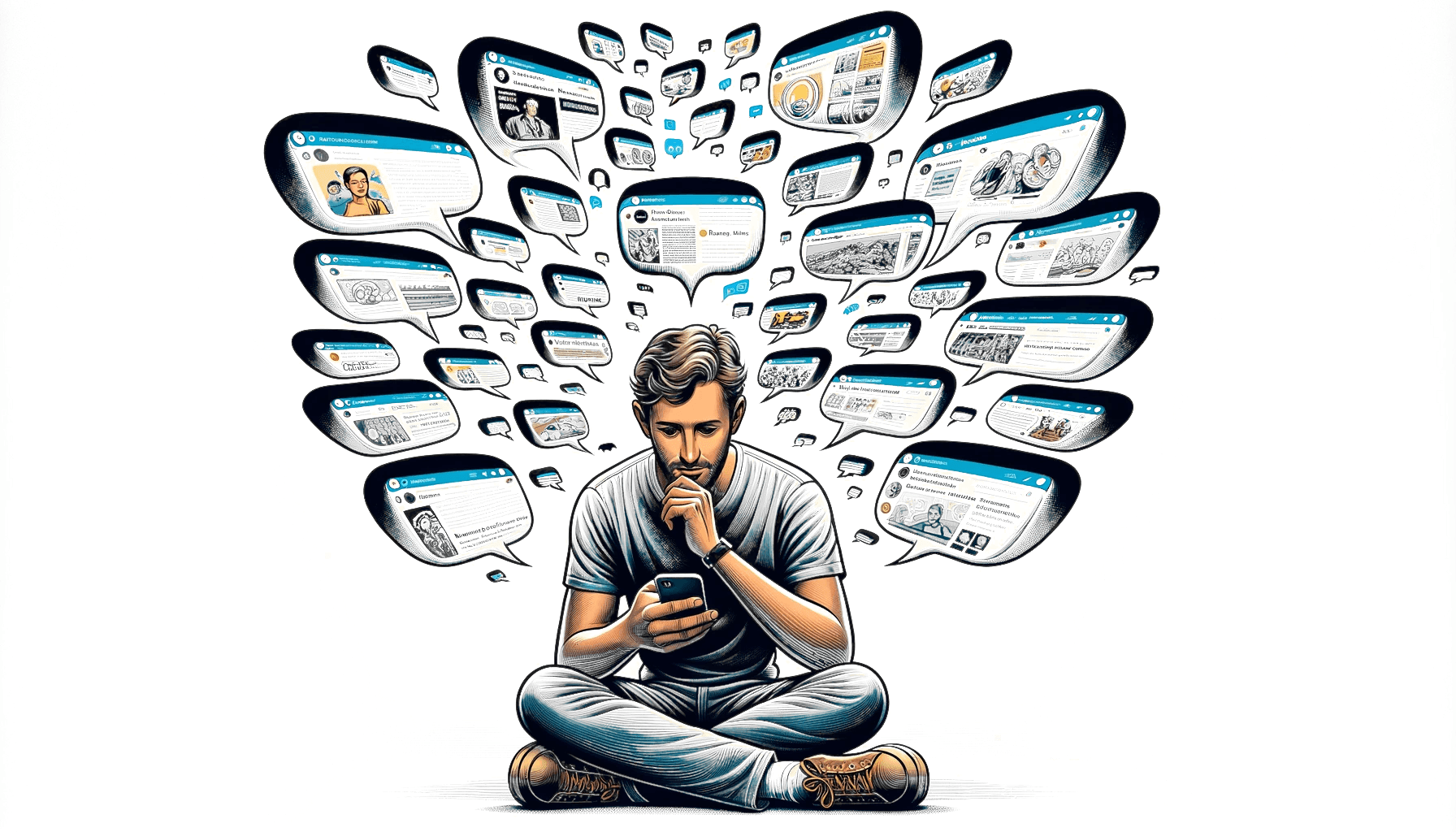
Мессенджер Telegram уже давно не только инструмент для переписки, а полноценная информационная платформа. Тут можно следить за новостями, общаться в чатах, вести свой блог и выполнять разные задачи с помощью ботов.
Также Телеграм можно использовать как как записную книжку. В мессенджере можно вести свои заметки, отслеживать задачи, вести список покупок, сохранять нужные сообщения и собирать полезные ссылки.
Для этого авторы Телеграма сделали специальный встроенный чат «Избранное». Подробней о нём читайте в нашей статье «Избранное в Telegram: плюсы и минусы». И хотя такой подход может работать поначалу, но со временем проблемы хранения информации в одном единственном чате дают о себе знать: «Избранное» может превратиться в бардак, где сложно найти что-то нужное.
Но хорошо, что есть более мощный и гибкий вариант — личные группы и каналы.
Что такое личные группы и каналы и как их можно использовать?
Личные группы и каналы — это не отдельная специальная функция Телеграма, как можно было бы подумать. Речь идет об обычных группах и каналах в Телеграме. Однако у них есть одно неочевидное применение: вы можете создавать закрытые чаты для хранения любой информации. Их мы и называем «личными».
Хранить информацию в личных группах и каналах намного удобней, чем в «Избранном», потому что вы можете создать огромное число чатов под любые нужды и тем самым поддерживать порядок в мессенджере.
Другой плюс по сравнению с «Избранным» в том, что вы можете добавлять в эти чаты своих близких, чтобы работать в чатах совместно.
Вот только несколько примеров, как можно использовать личные группы и каналы:
Статьи и посты для чтения
В личные чаты можно скидывать любые статьи или посты, которые хочется прочесть в будущем. Так можно не отвлекаться на интересный контент в течение рабочего дня, но с комфортом вернуться к нему в свободное время. Например, по пути на работу или домой.
Полезные ссылки
В личные чаты можно сохранять полезные ссылки, которые могут пригодиться в дальнейшем. Например, для решения каких-то рабочих задач.
Список покупок
Удобно записывать нужные покупки в Телеграм-чат. Тогда не будет ситуаций, когда стоишь посреди супермаркета и пытаешься вспомнить, что еще нужно купить.
Личные задачи
Telegram вполне можно использовать в качестве списка дел. Например, можно записывать план на день в отдельном посте, и затем редактировать его по мере выполнения задач, меняя эмодзи пустого чекбокса на галочки.
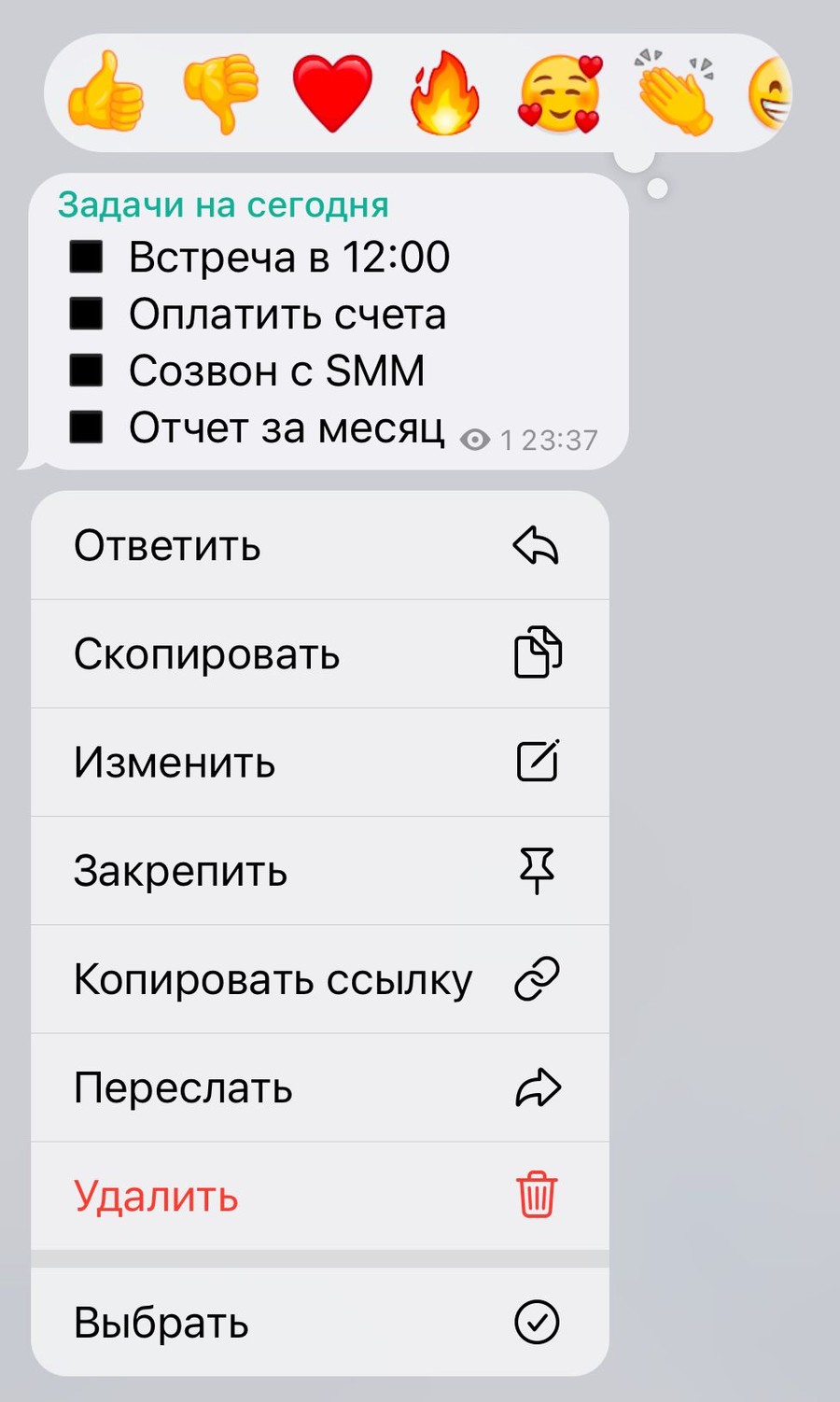

Другой вариант — это добавлять каждую новую задачу отдельным постом, а затем удалять их по мере выполнения.
Мысли и наблюдения
Может оказаться полезным иметь отдельный канал, где вы будете записывать собственные мысли и наблюдения в форме текста или голосовых сообщений.
Список фильмов или сериалов
Можно создать специальный канал, чтобы скидывать туда трейлеры фильмов и сериалов, рецензии на них или сразу ссылки для просмотра. И тогда не придётся мучиться вопросом «что же посмотреть», когда выпадет свободный вечер.
...и многое другое
На самом деле можно долго продолжать список того, под что еще можно заводить отдельные личные чаты. Это могут быть интересные рецепты, шоппинг, мемы, дела по дому, медицинские заметки, музыка, книги, карта желаний, идеи подарков, фотоархив, творческие зарисовки и всё что угодно. Примеры использования чатов ограничены только вашей фантазией.
Как создать личную группу или канал
Процесс создания личного канала или группы очень простой, но имеет свои нюансы.
Шаг 1. Откройте форму создания канала или группы. Для этого кликните на иконку меню-гамбургера (три полоски слева вверху), чтобы открыть главное меню. В десктопной версии (для компьютера) сразу будут кнопки «Создать канал» и «Создать группу». В мобильной версии есть только кнопка «Создать группу», а кнопка «Создать канал» спрятана в разделе «Контакты».
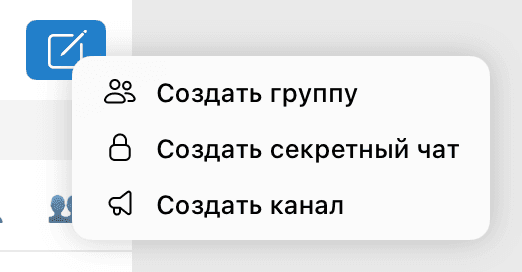
Шаг 2. В форме создания канала или группы придумайте и впишите название. Примеры: «Список покупок», «Фильмы для просмотра», «Книги для чтения» или «Задачи на сегодня». Можно использовать сокращенные варианты, например «Покупки», «Фильмы», «Книги», «Задачи». Если вы создаёте канал, то можно еще добавить описание. Также можно сразу же поставить аватарку для чата, но можно сделать это и позже.
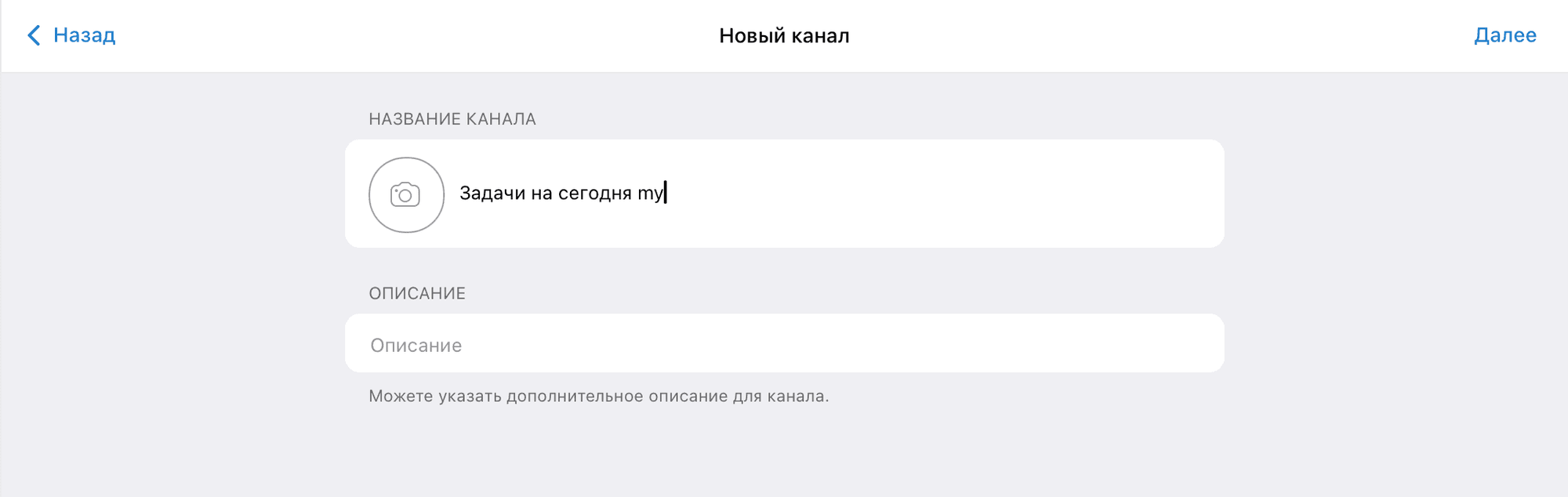
Шаг 3. Если вы создаете канал, то на следующем шаге выберите частный тип канала. При необходимости, тут же можно сразу скопировать ссылку-приглашение, или же можно сделать это позже.
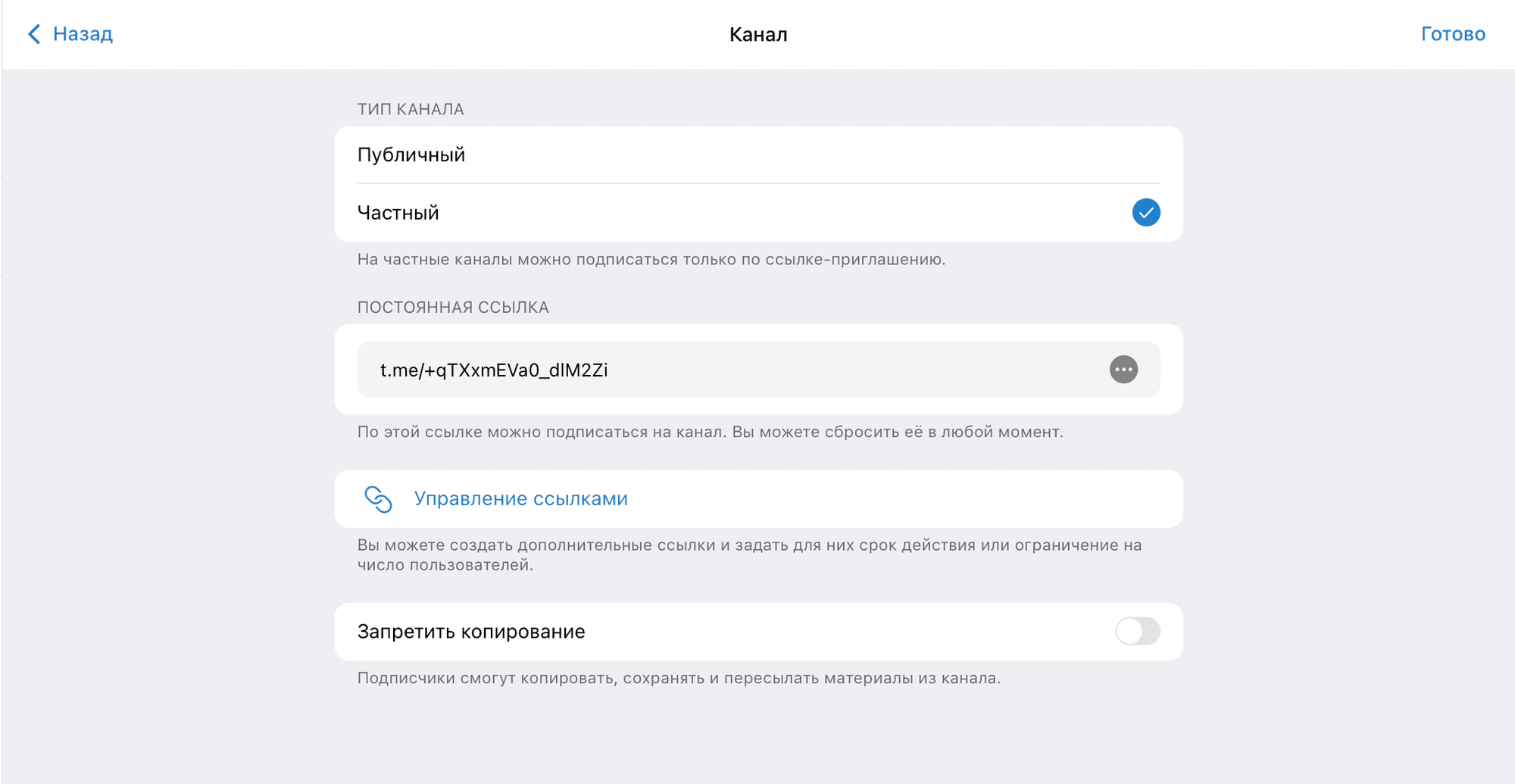
Шаг 4. Если нужно, вы можете сразу добавить в группу или канал других участников. Например, если вы создаёте общий семейный список покупок. Но это не обязательно — можно просто нажать «далее» и никого не добавлять.
Поздравляем, группа или чат успешно созданы!
Рекомендации по настройке и использованию личных групп и чатов
Но создать личную группу или канал это только полдела — нужно еще сделать так, чтобы ими было комфортно пользоваться. Вот несколько рекомендаций.
Добавьте пометку «Моё» в названии чата
Важно, чтобы пересылка сообщений в личные чаты происходила как можно быстрее. А для этого нужно быстро находить ваши личные чаты в списке. Поэтому, например, если вы создали чат для сохранения фильмов, то не стоит называть его просто «Фильмы» — тогда скорее всего при поиске среди ваших чатов вы будете видеть вообще все ваши чаты, связанные с фильмами, в том числе и подписки.
Вместо этого, для удобства лучше придумать дополнительное слово, которое будет служить пометкой, что данный чат является личным. Можно добавлять в названии каждого чата в начале слово Моё:. Например: Моё: фильмы, Моё: заметки, Моё: мемы, Моё: покупки, Моё: рецепты и т.д.
Моё: более удобный.Добавьте эмодзи и фон в аватар чата
В качестве аватара (изображения) для чата можно поставить собственную картинку или же вместо этого задать цвет фона и выбрать эмодзи.
Мы рекомендуем именно последний вариант. При этом лучше устанавливать для аватарки один и тот же цвет фона для всех чатов, и использовать эмодзи из одного и того же набора. Так у всех чатов будет единый визуальный стиль, что будет заметно выделять их общего списка.
Используйте хэштеги для постов
«Хэштеги» или просто «тэги» это ключевые слова, которые вы сами придумываете и дописываете к постам, чтобы затем быстро находить все сообщения с этими тэгами.
Чтобы сделать слово хэштегом, нужно добавить перед ним символ решетки. Например, в посте про конкретный фильм можно указать через тэги связанные жанры, режиссера или актеров: #драма, #комедия, #тарантино, #марго_робби. И теперь, чтобы увидеть все посты в чате с тэгом #тарантино, достаточно кликнуть на этот тэг.
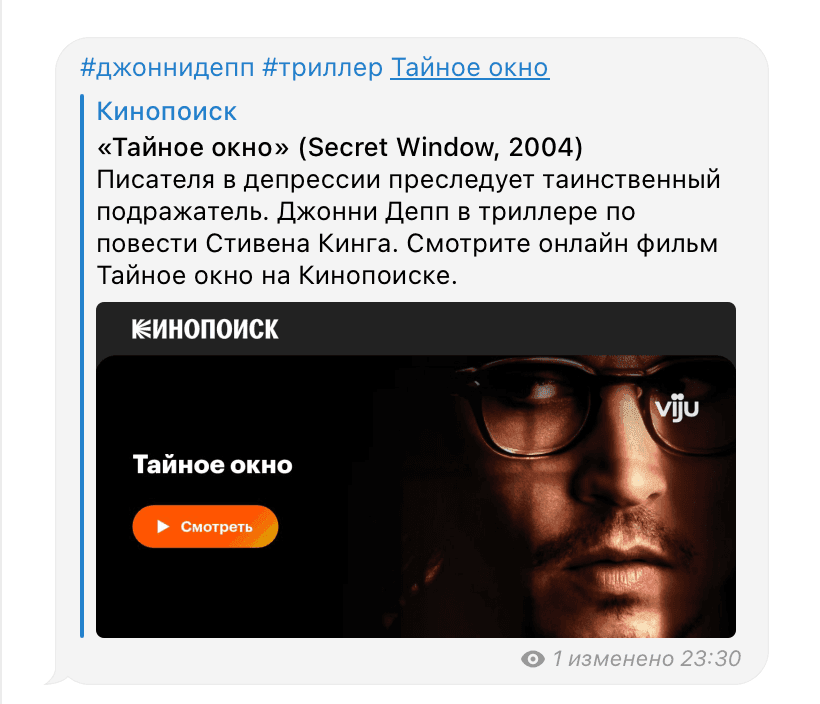
Сгруппируйте чаты в папки
Папки — это удобный способ организации всех чатов в Telegram. Если вы используете папки, то для личных групп и каналов будет удобней завести свою отдельную папку и назвать ее например «Моё».
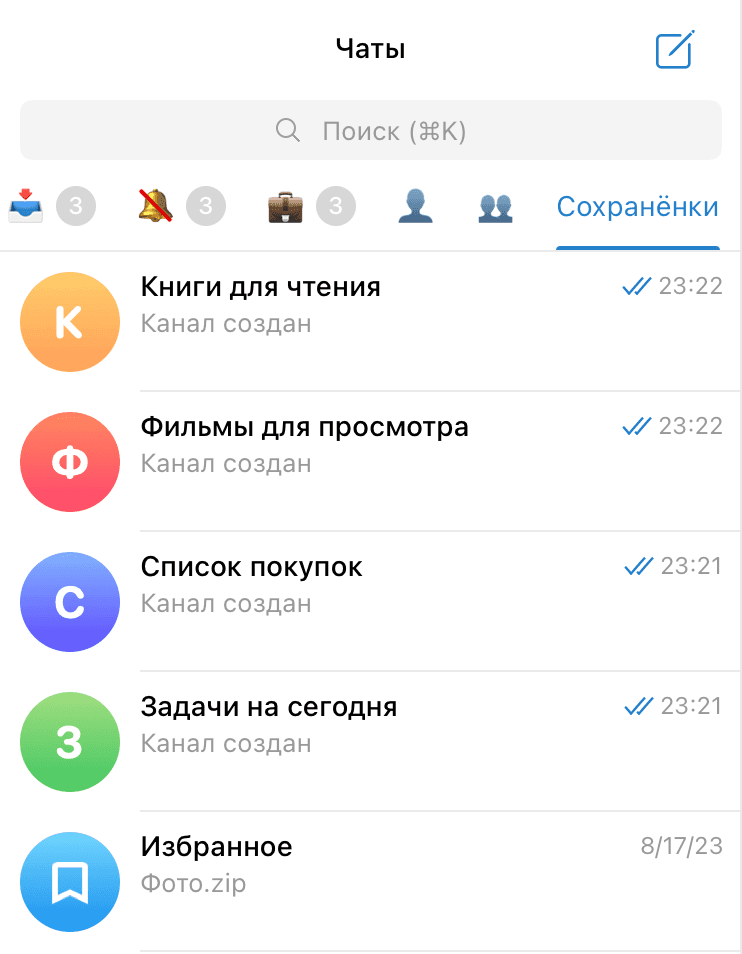
Более удобная работа с задачами в Telegram с помощью бота «OK, Bob!»
Несмотря на возможности, которые дают личные чаты в Telegram, для ведения задач они не очень удобны.
Вместо этого лучше использовать специальные инструменты. Например, система управления задачами «OK, Bob!» позволяет не только удобно создавать и отслеживать задачи прямо в Телеграме, но также работать и через веб-интерфейс в браузере.
Вы можете ставить задачи в «OK, Bob!», отправляя сообщения боту напрямую. Но можно также добавить бота в телеграм-группу, например в личный чат или рабочий чат с коллегами, и затем отправлять сообщения с текстом задачи, упоминая бота.
Вот как это работает:
Шаг 1. Сначала нужно добавить бота @okbob_bot в нужный чат.
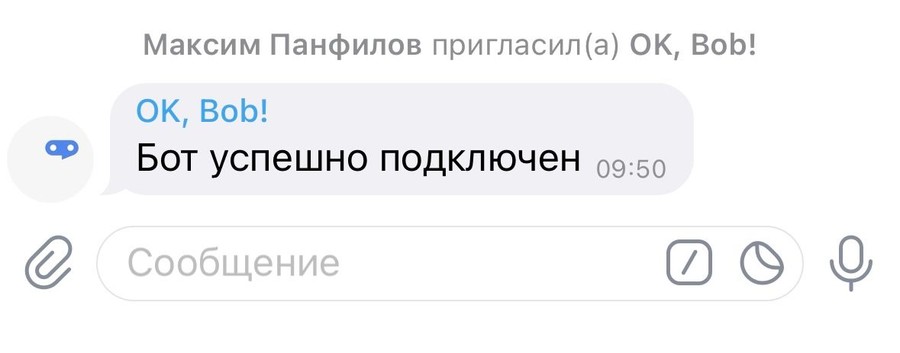
Теперь, если мы зайдем в веб-версию «OK, Bob!», то увидим, что появился отдельный раздел, который называется так же, как и чат.
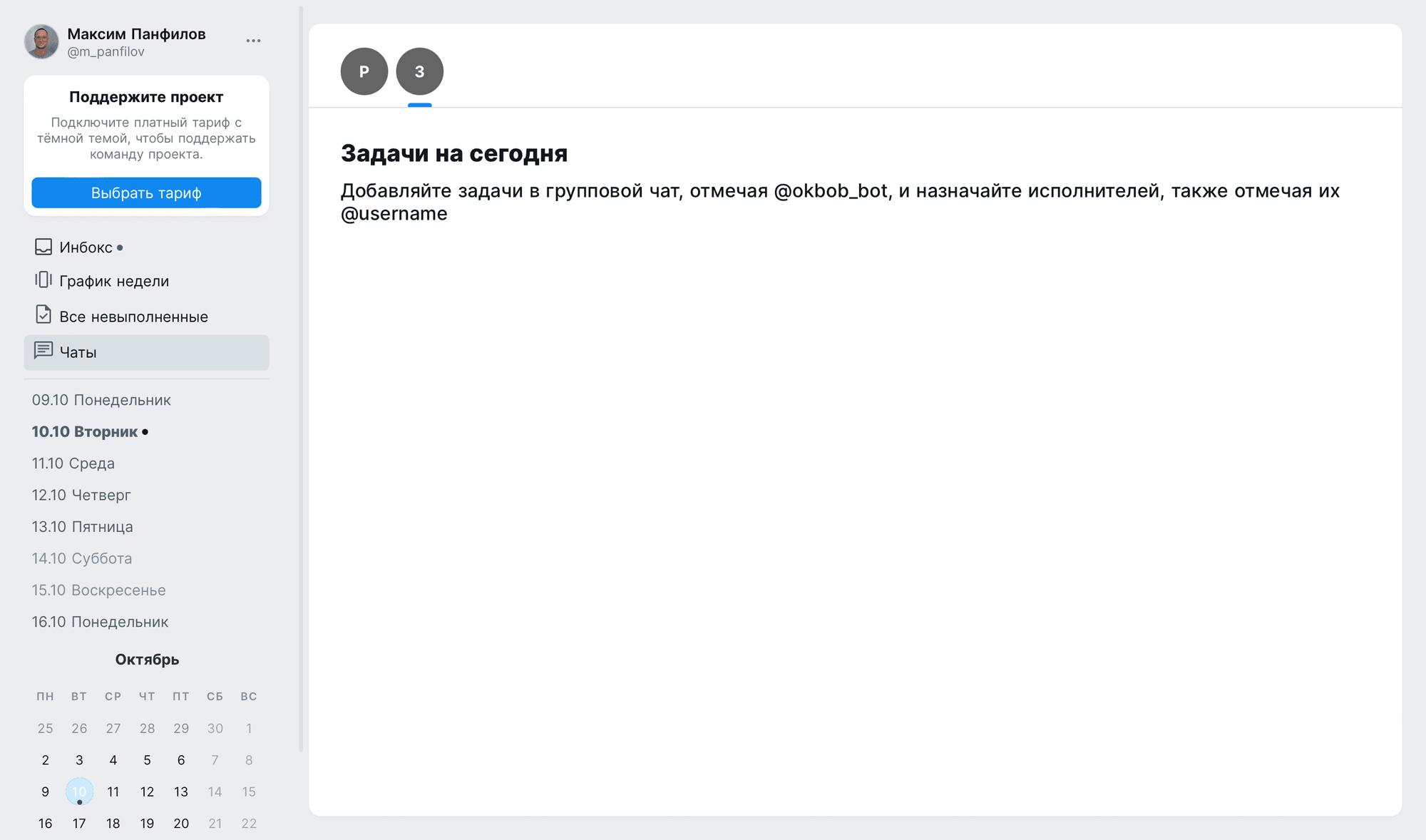
Шаг 2. Чтобы поставить задачу с помощью бота в чате, нужно написать сообщение и упомянуть бота как @okbob_bot.

Добавленная задача появится и в веб-версии.
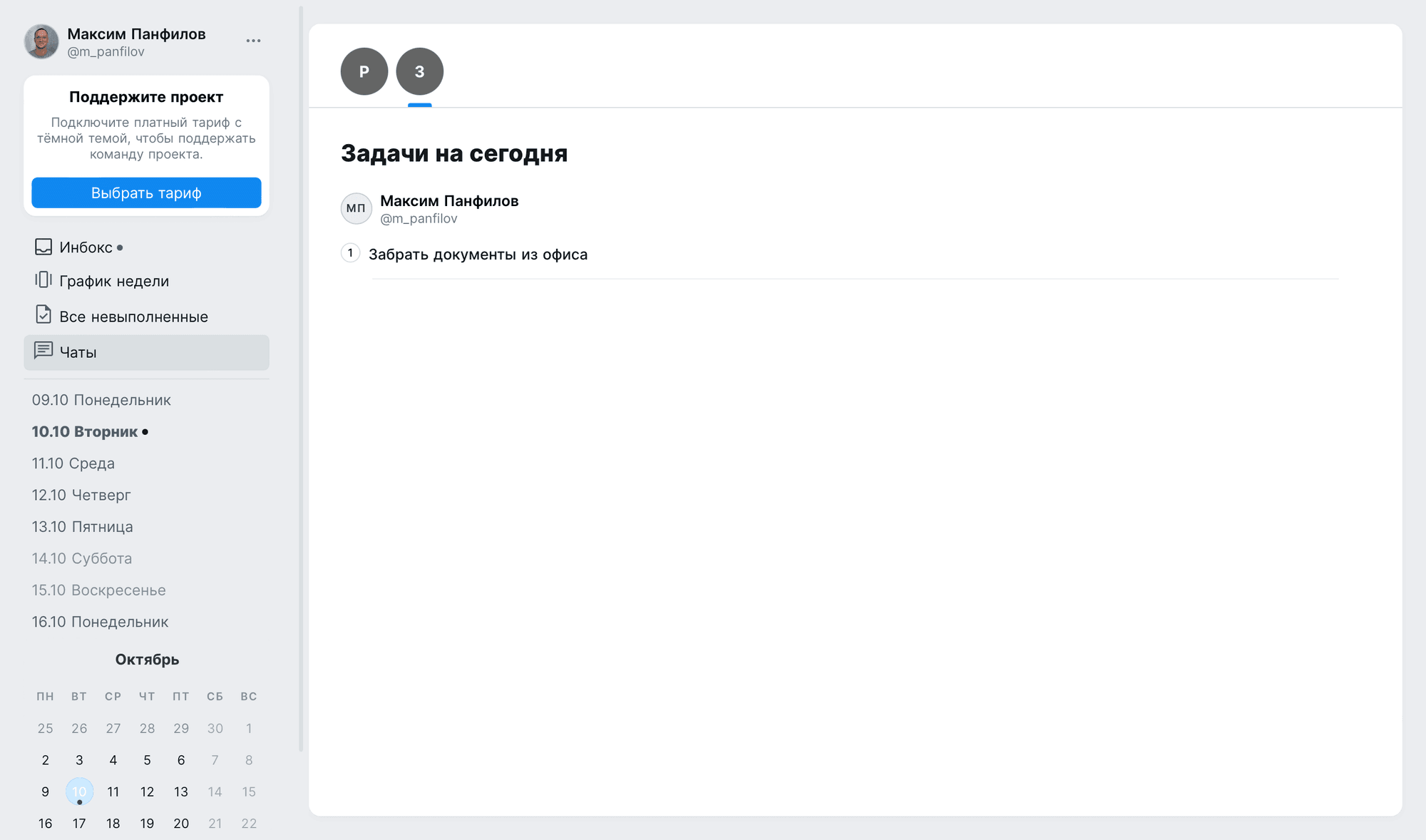
Выводы
Telegram — очень удобный и функциональный мессенджер, но его возможности гораздо шире, чем просто переписка. Его также можно использовать для хранения информации, и для этого в мессенджере даже есть специальный чат «Избранное».
Но еще лучше создавать отдельные личные группы и каналы и сохранять нужную информацию там. Если всё правильно настроить, то Telegram станет вашей незаменимой записной книжкой.
Обновление «OK, Bob!» — дизайн, функции рабочих групп и синхронизация с календарями
Мы переписали интерфейс мини-приложения и версии для браузера, запустили новый сайт с подробными инструкциями, добавили функции для работы в группах и синхронизацию с календарями.
Обновление «OK, Bob!»: изменение тарифов и новые бесплатные функции
Рассказываем, как поменялись тарифы, а также презентуем новые функции бесплатного плана. В том числе улучшенное редактирование, уведомления и расшифровка голосовых.